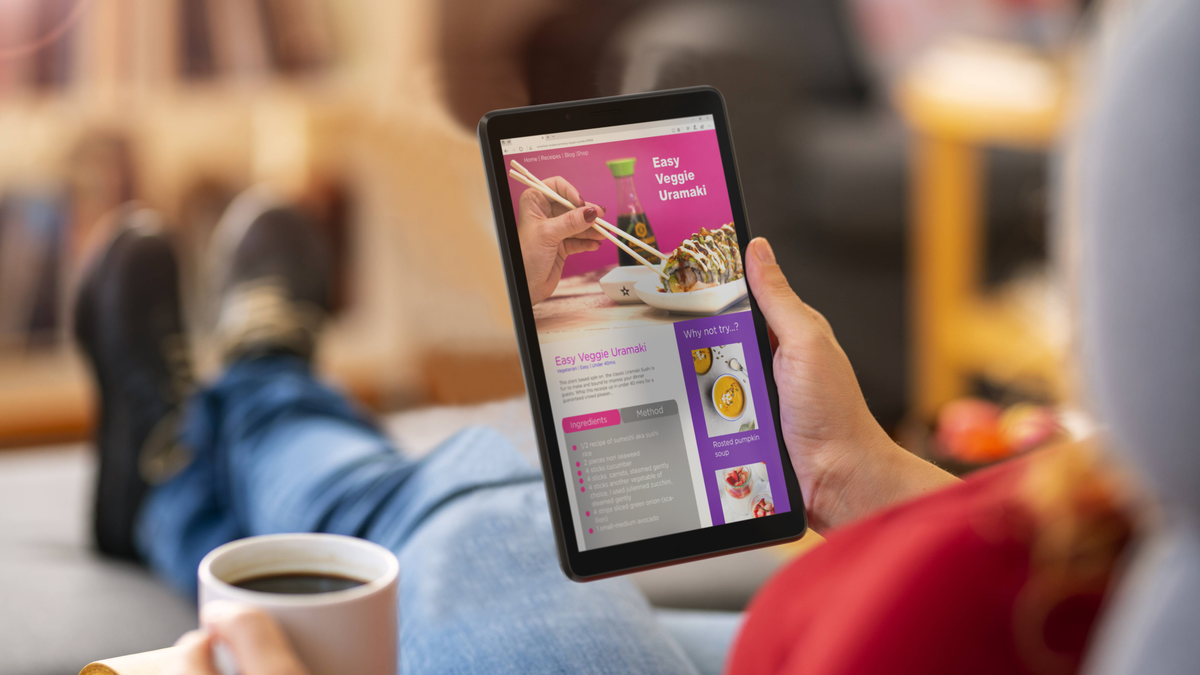alles om aan de slag te gaan met Apple HomeKit
In deze ultieme gids leggen we je uit hoe je HomeKit in je leven integreert, hoe het werkt, welke mogelijkheden het biedt én geven we je alvast een aantal slimme opstellingen!
Je lampen bedienen met je iPhone vanuit bed. De rolluiken automatisch omhoog laten gaan bij het ochtendgloren. De verwarming alvast laten aanspringen als je onderweg bent naar huis. Het zijn slechts een paar voorbeelden van hoe Apple HomeKit je huis ‘smart’ kan maken.
Contents
- 1 1. Wat is HomeKit?
- 2 2. Wat kan ik met HomeKit?
- 3 3. Hoe werkt HomeKit?
- 4
- 5 4. Wat heb ik nodig om HomeKit te gebruiken?
- 6 5. Welke apparatuur kan ik aansluiten op HomeKit?
- 7 Voordelen Philips Hue slimme verlichting
- 8 Nadelen Philips Hue slimme verlichting
- 9 Voordelen Ikea Trådfri slimme verlichting
- 10 Nadelen Ikea Trådfri slimme verlichting
- 11 voordelen LIFX slimme verlichting
- 12 Nadelen LIFX slimme verlichting
- 13
- 14 6. Wat is de ideale HomeKit-opstelling?
- 15 7. Is HomeKit gevaarlijk voor mijn privacy?
- 16 8. Welke alternatieven zijn er voor HomeKit?
- 17
- 18 9. Wat kan ik doen als HomeKit niet werkt?
- 19 10. Kan ik HomeKit gebruiken zonder Apple?
- 20 11. Wat kost HomeKit?
- 21 12. Meer weten over HomeKit?
Inhoudsopgave Apple HomeKit-gids
- Wat is HomeKit?
- Wat kan ik met HomeKit?
- Hoe werkt het?
- Wat heb ik nodig om HomeKit gebruiken?
- Welke apparatuur kan ik aansluiten op HomeKit?
- Wat is de ideale HomeKit-opstelling?
- Is HomeKit gevaarlijk voor mijn privacy?
- Welke alternatieven zijn er voor HomeKit?
- Wat kan ik doen als HomeKit niet werkt?
- Kan ik HomeKit gebruiken zonder Apple?
- Wat kost HomeKit?
- Meer weten over HomeKit?
1. Wat is HomeKit?
HomeKit is Apples ecosysteem om je huis slim te maken. Dit doe je door slimme apparaten toe te voegen aan de Woning-app van Apple, het middelpunt van het slimme systeem dat standaard op iedere iPhone, iPad en Mac geïnstalleerd staat. Daarna kun je deze op afstand bedienen via Siri, of herhalende taken automatiseren.
HomeKit werd in 2014 aangekondigd en wint steeds meer aan populariteit. Dit komt met name door het feit dat grote winkelketens zoals IKEA smart home-producten maken, die overweg kunnen met het systeem. Zo doe je bijvoorbeeld je slimme lampen uit en je gordijnen dicht wanneer je ’s avonds naar bed gaat, door “Welterusten” tegen Siri te zeggen.
2. Wat kan ik met HomeKit?
Met HomeKit stuur je met je iPhone, iPad, Mac of Apple Watch de slimme apparatuur in je huis aan. De verlichting bijvoorbeeld, mits deze HomeKit ondersteunt. Maar je kunt hierin ook een stuk verder gaan dan dat.
Er zijn speciale rolgordijnen te verkrijgen, slimme thermostaten die zelfstandig je huis verwarmen, beveiligingscamera’s en schakelaars die bijna ieder ander apparaat omtoveren in een slim apparaat. Zet zo’n schakelaar bijvoorbeeld tussen je stopcontact en het koffiezetapparaat, en je stelt in dat er een verse kan koffie klaarstaat als je je bed uitrolt.
3. Hoe werkt HomeKit?
HomeKit is de naam van het systeem, de smart home-apparaten zelf bestuur je via de Woning-app. Deze staat sinds iOS 10 en macOS Mojave standaard op je iPhone, iPad en Mac geïnstalleerd en is gekoppeld aan je Apple ID. In deze app breng je al je slimme devices onder in groepen, kamers en zones.
Groepen
Alle lampen in een keer aan of uit doen? Als je ze onderbrengt in een ‘groep’, doe je het met een druk op de knop of commando aan Siri.
Kamers
Je kunt alle slimme apparatuur in bijvoorbeeld je slaap- of woonkamer overzichtelijk groeperen in een ‘kamer’. Zo zie je in een keer welke slimme producten er in de desbetreffende kamer staan en stuur je deze met een opdracht aan. Handig als je bijvoorbeeld specifiek de slimme rolgordijnen in de slaapkamer omhoog wilt doen, en niet die in het hele huis. Door ze te groeperen in de kamer ‘slaapkamer’ spreek je ze met Siri aan met het commando ‘Hé Siri, doe de rolluiken in de slaapkamer omhoog’.
Zones
Soms is het handig om meerdere kamers aan te sturen, bijvoorbeeld als je alle verlichting op de bovenverdieping bedient. Dat kan door verschillende kamers aan een ‘zone’ toe te voegen. Op deze manier kun je in een keer het licht op de hele verdieping aan- of uitzetten.
Ben je niet thuis? Dan is het alsnog mogelijk om op afstand je smart home te bedienen. Je hebt hiervoor een Apple TV, HomePod of iPad nodig om een hub aan te maken. Lees hoe je dit doet in onderstaand artikel.
→ Ook interessant: Tip: Zo stel je je Apple TV, HomePod of iPad in als HomeKit-hub
4. Wat heb ik nodig om HomeKit te gebruiken?
Naast een smart home-product, zoals een lamp, thermostaat of camera, heb je een iPad, iPhone, Mac of Apple Watch nodig met de Woning-app. Accessoires toevoegen kan alleen via de iPad of iPhone. Zo voeg je slimme producten toe:
- Open de Woning-app en tik op ‘Voeg accessoire toe’;
- Richt je camera op de HomeKit-barcode van het product. Lukt dit niet? Voer dan handmatig de code van acht cijfers in: deze kan ook in de handleiding van slimme lamp, slot of deurbel staan;
- Druk op ‘Sta toe’ zodra je accessoire wordt weergeven en geef het een logische naam, zodat je ‘m later herkent en met Siri bedient;
- Tik op ‘Volgende’ en tot slot ‘Gereed’.
Voor sommige apparaten moet je ook een aparte app downloaden. Dit is bijvoorbeeld het geval bij de Hue-lampen en Honeywell-thermostaten van Philips. Volg hierbij de aanwijzingen van de fabrikant. Heb je een paar kamers en groepen aangemaakt? Dan maak je zogeheten ‘Scènes’ aan en automatiseer je daarmee handelingen.
→ Lees ook: Tip: Zo maak je scènes in de Woning-app (en zo automatiseer je ze)
5. Welke apparatuur kan ik aansluiten op HomeKit?
Iedere ontwikkelaar kan een product met HomeKit-ondersteuning maken, maar het moet wel door Apple worden goedgekeurd. Je hebt daarom keuze uit honderden slimme apparaten waaronder alarmbellen, camera’s, vloeistofmeters, lampen, speakers, thermostaten en nog veel meer.
Op Apples website vind je een overzicht van compatibele apparaten. De makkelijkste instapper is waarschijnlijk de Tradfri-lamp van IKEA. Wijzelf maakten dit overzicht met de beste slimme apparaten voor HomeKit.
Belangrijk: let bij het kopen van een slim product of je de ‘Compatibel met HomeKit’-sticker op de verpakking ziet zitten.
Welke lampen werken met HomeKit?
Philips Hue
Philips draait relatief lang mee als het gaat om slimme lampen. Het Nederlandse bedrijf introduceerde zijn Hue-verlichting in 2012. Deze lijn kenmerkt zich door zijn lampen, die zowel wit als gekleurd licht geven en zijn slimme accessoires, zoals een hub, fysieke dimmers en en bewegingssensor.
→ Philips Hue White Ambiance starterkit inclusief dimmer switch kopen bij MediaMarkt
Voordelen Philips Hue slimme verlichting
|
Nadelen Philips Hue slimme verlichting |

Ikea Trådfri
De beroemde Zweedse meubelhandel wil betaalbare en toegankelijke verlichting brengen naar het grote publiek. Het bedrijf heeft een breed scala aan producten in de Trådfri-lijn, van dimsetjes met afstandsbedieningen en simpele, maar slimme led-peertjes tot complete led-lichtpanelen en kastlampen. Ook hubs (om de verlichting met je telefoon op afstand te bedienen) en bewegingssensors zitten in het assortiment.
→ Ikea Trådfri starterset kopen bij Ikea
Voordelen Ikea Trådfri slimme verlichting
|
Nadelen Ikea Trådfri slimme verlichting
|

LIFX
Het Australische merk LIFX verwierf bekendheid door zijn sterke crowdfundingcampagne via Kickstarter. Het grote voordeel van deze lampen: je hebt geen speciale hub nodig om ze aan te sluiten op het slimme systeem van Apple.
→ LIFX Mini White & Colour E27 4 stuks bij Coolblue
voordelen LIFX slimme verlichting
|
Nadelen LIFX slimme verlichting
|

Welke luidsprekers werken met HomeKit?
Er zijn verschillende speakersystemen die je werken met dit systeem. Zo is de apparatuur van Sonos te besturen, maar Apple heeft ook zijn eigen luidspreker: de HomePod. Deze functioneert niet alleen als speaker, maar ook als slimme assistent: je kunt ‘m met je stem bedienen via Siri. Ook fungeert de HomePod als een hub om je HomeKit-apparaten aan te sturen als jij niet binnen het bereik van je router bent. Je stuurt dan in feite een commando vanaf je iPhone naar je HomePod, die het weer aan de lampen doorgeeft.
Thermostaat en radiatorkraan
Je kunt er ook voor kiezen het klimaat in je woning ‘smart’ te regelen. Zo zijn er verschillende slimme thermostaten te koop die je in het netwerk kunt integreren, en dus met je telefoon aanstuurt – ook van afstand. Geen centrale verwarming? Met een slimme thermostaatkraan op je radiator stuur je deze (of meerdere) direct aan. Jammer: de populaire slimme thermostaat van Nest werkt, net als de andere apparatuur van het bedrijf, niet samen met HomeKit.
Beveiliging: camera’s en sloten
Apple HomeKit kan ook het middelpunt zijn van de beveiliging van je huis. Er zijn verschillende slimme camera’s te koop die je via je iPhone of iPad laten zien wie er voor je deur staat of, in extremer geval, door je huis loopt. Ze kunnen door een beweging getriggerd worden op te nemen en sturen die beelden direct door. Maar niet alleen in naar onraad riekende situaties doen ze hun werk: er zijn speciale babymonitoring-camera’s die aanspringen als je kind beweegt of huilt.
Via je telefoon luister je naar je baby of fluister je hem of haar even toe. Ook handig: slimme sloten voor op je deuren. Met een druk op de knop doe je ze open of dicht, dus je sleutel vergeten is niet meteen een drama. En mocht een familielid om die reden niet naar binnen kunnen, dan doe je op afstand even voor hem of haar open.
Werkt mijn slimme deurbel van Ring met HomeKit?
Een minpunt aan het HomeKit-ecosysteem van Apple: het is nog altijd niet compatible met de populaire slimme deurbellen van Ring. Het is ook niet bekend op welke termijn dit wel gaat gebeuren.
6. Wat is de ideale HomeKit-opstelling?
Laten we eerlijk zijn: voor een nieuwkomer in de HomeKit-wereld kan het al snel onoverzichtelijk worden, al die mogelijkheden voor je slimme huis. Welke apparatuur heb je nu nodig als je een groot filmfanaat bent? Of als je wil dat je huis op en top beveiligd is?
Want er is veel mogelijk: of je nu met een druk op de knop je huiskamer in een warm, romantisch bolwerk wil omtoveren, of een basisopstelling wil die niet al te prijzig is. Om je te helpen met je keuze, hebben we een artikel geschreven met een paar slimme HomeKit-setups: met de focus bijvoorbeeld op media, beveiliging, sfeer en budget.
→ Lees ook: Tip: 5 opstellingen voor iedere woonsituatie
7. Is HomeKit gevaarlijk voor mijn privacy?
HomeKit is gekoppeld aan je Apple ID, zodat alleen jij de apparaten in jouw huis beheert. Door de Woning-app te delen met huisgenoten kunnen zij producten wel bedienen, maar niet toevoegen of verwijderen. Bovendien worden alle gegevens tussen jouw Apple TV, iPad en iPhone via encryptie verzonden. Op deze manier kan er geen partij tussenkomen en de gegevens stelen.
Daarnaast kunnen fabrikanten jouw gegeven niet analyseren of gebruiken. Tot slot moeten geïnteresseerde ontwikkelaars hun apparaten eerst door Apple laten goedkeuren, waardoor er geen malafide HomeKit-producten op de markt te zijn.
Houd er wel rekening mee dat HomeKit een vrij nieuwe ontwikkeling is en dat er dus wat veiligheidsrisico’s aan hangen. Eind 2017 bleek bijvoorbeeld een bug in iOS ervoor te zorgden dat anderen toegang kregen tot jouw HomeKit-apparaten. Hierdoor konden buitenstaanders niet alleen vervelend doen door met je lichten te spelen, maar bijvoorbeeld ook je deursloten openen.
Apple heeft deze bug snel verholpen met een update, maar het is niet uit te sluiten dat een soortgelijk zwak punt weer wordt ontdekt en wordt misbruikt. Werk daarom altijd je iPhone en slimme apparaten bij zodra er een nieuwe update beschikbaar is.
→ Lees ook: Tips voor het beveiligen van je smart home.
![]()
8. Welke alternatieven zijn er voor HomeKit?
Als je dagelijks werkt met een iPhone of iPad van Apple, ligt het voor de hand om HomeKit als middelpunt van je ‘smart home’ te gebruiken. Er zijn echter ook een paar alternatieven die allemaal hun eigen voor en nadelen hebben.
1. Google Home
Sinds 2018 beschikbaar in het Nederlands en daarom een aantrekkelijk alternatief. Heeft als voordeel dat er veel apparatuur compatibel mee is, maar er is minder aandacht voor veiligheid. Meer lezen over de verschillen tussen dit systeem en Google Home? Wij zetten ze voor je op een rijtje.
2. Samsung Smart Things
Staat je huis vol met Samsung-apparatuur? Dan is het systeem van dit Zuid-Koreaanse bedrijf interessant. Deze heeft echter geen spraakbesturing, maar werkt wel met Amazon Echo.
3. Amazon Echo
Amazon heeft met de Echo een prima en complete spraakassistent in huis, al is deze nog niet beschikbaar in het Nederlands. Je kunt er wel veel apparatuur op aansluiten.
4. Stringify
Voor de wat meer geoefende domotica-liefhebber. Voor Stringify heb je geen speciale hardware nodig, het werkt via je smartphone. Het is relatief ingewikkeld, maar je kunt wel veel speciale acties halen uit deze assistent.
5. Wink Hub
Zoek je een goedkope en qua uiterlijk mooie optie voor een slim huis? Dan is de Wink Hub een prima optie. Werkt echter niet met stembesturing.
→ Lees ook: Dit zijn de beste HomeKit-alternatieven: een slim huis buiten Apple om
9. Wat kan ik doen als HomeKit niet werkt?
Zul je net zien: heb je alle apparatuur aangesloten op je HomeKit, krijg je geen verbinding. Help! Met onze handige checklist kun je snel de belangrijkste redenen waarom je slimme apparaat niet reageert oplossen:
- Wees er zeker van dat je bent ingelogd met je Apple ID;
- Controleer of je wifi-netwerk werkt;
- Reset HomeKit in iOS.
→ Lees in ons handige stappenplan uitgebreid hoe je problemen met HomeKit kunt oplossen.
10. Kan ik HomeKit gebruiken zonder Apple?
Nee, om HomeKit te gebruiken heb je in ieder geval één Apple-product als een iPhone, iPad of Mac nodig. Hierop vind je de de app Woning (vanaf iOS 10) waarmee je je slimme apparatuur kunt bedienen. De slimme apparatuur die je wil aansturen met die app kan wel van een ander merk zijn. Je herkent apparaten die werken met het systeem aan de sticker op de verpakking met ‘Works with Apple HomeKit’.

11. Wat kost HomeKit?
Apple HomeKit is geen apparaat op zichzelf, maar een protocol of dienst, te bedienen met een gratis app. Daarom kost het dus niks, maar je hebt wel een Apple-product nodig, zoals een iPhone XR, Apple Watch Series 7 of iPad. Daarbij moet de apparatuur die je wilt bedienen slim zijn en werken met de dienst. Deze apparaten kosten in de regel meer dan reguliere apparatuur die niet ‘smart’ is.
12. Meer weten over HomeKit?
Op iPhoned volgen we de ontwikkelingen rond HomeKit op de voet en publiceren we regelmatig nieuws-, achtergrond- en tipartikelen over het onderwerp:
Meer over Homekit vind je ook overzichtelijk gesorteerd op onze Spotlight-pagina.
→ Lees ook: Spotlight: HomeKit